Bạn đang xem bài viết Cách thiết lập giao diện màn hình khóa iPhone tại Pgdphurieng.edu.vn bạn có thể truy cập nhanh thông tin cần thiết tại phần mục lục bài viết phía dưới.
Với sự phổ biến và tiện ích mà iPhone mang lại, việc tùy chỉnh giao diện màn hình khóa trên các thiết bị này đã trở thành một nhu cầu không thể thiếu đối với người dùng. Giao diện màn hình khóa không chỉ giúp bạn cá nhân hóa điện thoại mà còn cho phép bạn truy cập nhanh vào những tính năng quan trọng, nhắc nhở thông báo hay chỉ đơn giản là hoàn thiện thêm mức độ bảo mật cho thiết bị của mình. Trong bài viết này, chúng ta sẽ tìm hiểu về cách thiết lập giao diện màn hình khóa trên iPhone và những cách bạn có thể tận dụng triệt để tính năng này.
Hiện tại iPhone cho phép người dùng điều chỉnh quyền truy cập, thông báo ngoài giao diện màn hình khóa.

Hôm nay, Pgdphurieng.edu.vn.vn sẽ hướng dẫn bạn cách thiết lập giao diện màn hình khóa iPhone cực kỳ đơn giản và dễ làm. Mời bạn theo dõi bài viết dưới đây!
Bước 1: Bạn hãy mở ứng dụng Cài đặt trên điện thoại và tìm đến mục Face ID & Mật mã.
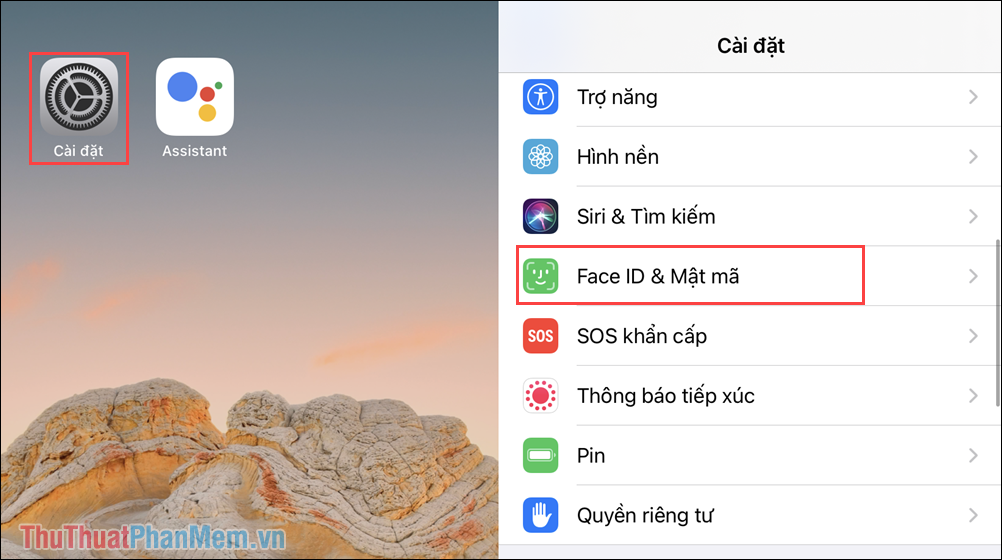
Bước 2: Sau đó, bạn hãy nhập mật mã của điện thoại vì đây là thiết lập có liên quan đến hệ thống và cần độ bảo mật cao.
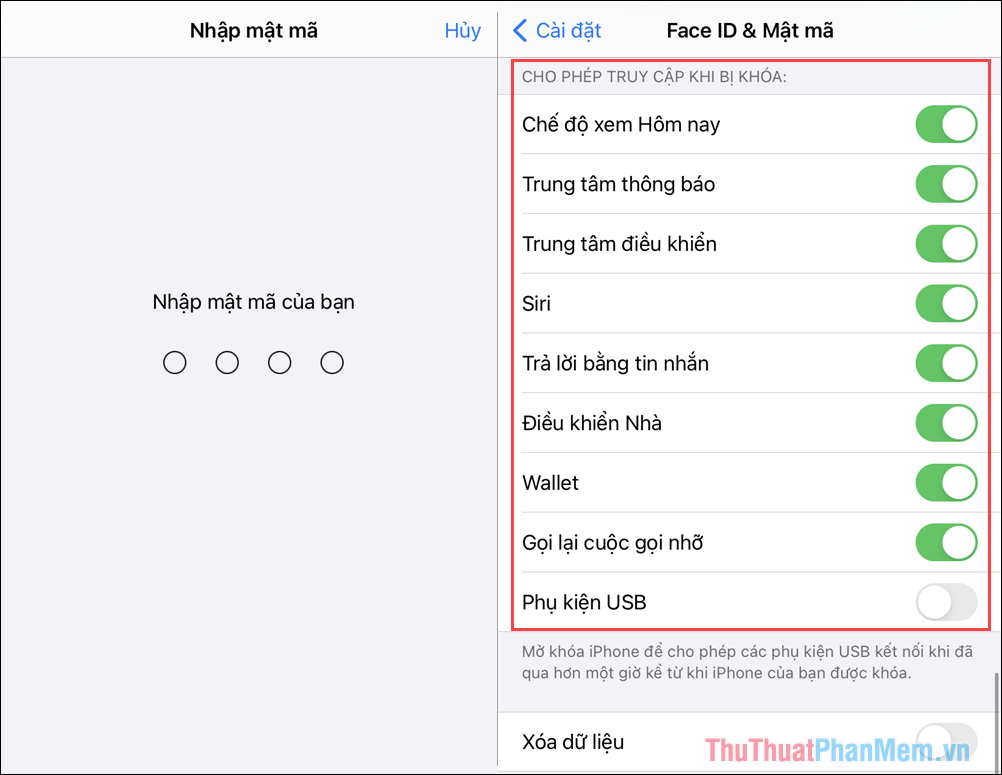
Bước 3: Trong mục thiết lập Face ID & Mật mã, bạn sẽ thấy một loạt các tính năng truy cập ngoài màn hình khóa, các chế độ bao gồm:
- Chế độ xem Hôm nay: Vuốt sang phải để xem thông báo, sự kiện hôm nay
- Trung tâm thông báo: Thông báo ngoài màn hình khóa
- Trung tâm điều khiển: Điều khiển độ sáng, xoay, âm thanh, tính năng nhanh,…
- Siri: Trợ lý ảo Siri
- Trả lời bằng tin nhắn: Trả lời bằng tin nhắn khi cuộc gọi đến
- Điều khiển nhà: Điều khiển nhà thông minh
- Wallet: Ví thanh toán điện tử
- Gọi lại cuộc gọi nhỡ: Thông báo gọi lại khi bỏ nhỡ cuộc gọi
- Phụkiện USB: Cho phép kết nối USB từ màn hình khóa
Đối với các tính năng trên, bạn sẽ dễ dàng lọc ra được những tính năng không thiết yếu trên màn hình khóa. Trong trường hợp bạn là người sử dụng phổ thông thì: Siri, trả lời bằng tin nhắn, điều khiển nhà, wallet, phụ kiện USB là các tính năng không cần thiết.
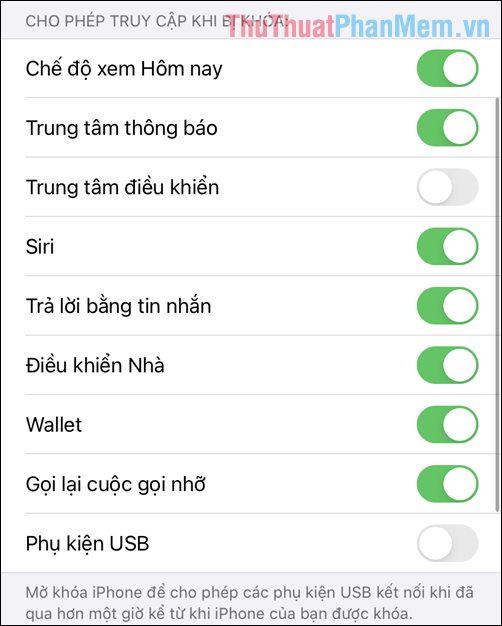
Bước 4: Khi tắt Trung tâm điều khiển, bạn sẽ thấy màn hình khóa không còn xuất hiện biểu tượng mở Control Center và bạn cũng không thể mở được chúng.

Tương tự như vậy đối với Siri, bạn sẽ không thấy biểu tượng Siri ngoài màn hình khóa nữa. Hệ thống đã tắt tính năng Siri và không cho chúng hiển thị ngoài màn hình khóa.
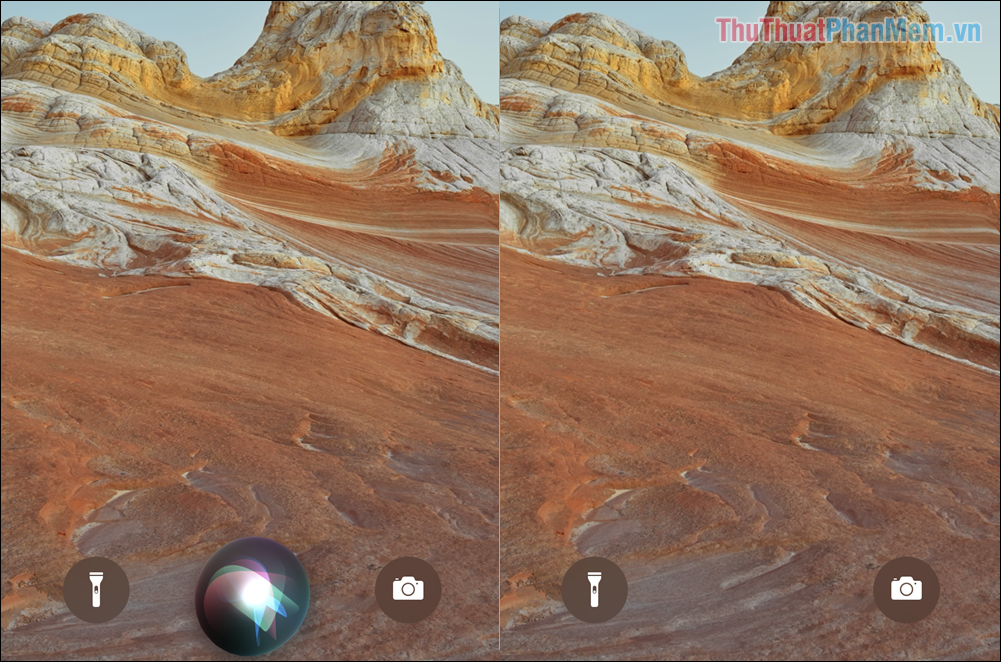
Bước 5: Sau khi thiết lập quyền truy cập màn hình khóa xong, bạn tiếp tục chuyển đến phần Thông báo trong cài đặt và tìm đến mục Hiển thị Bản xem trước.
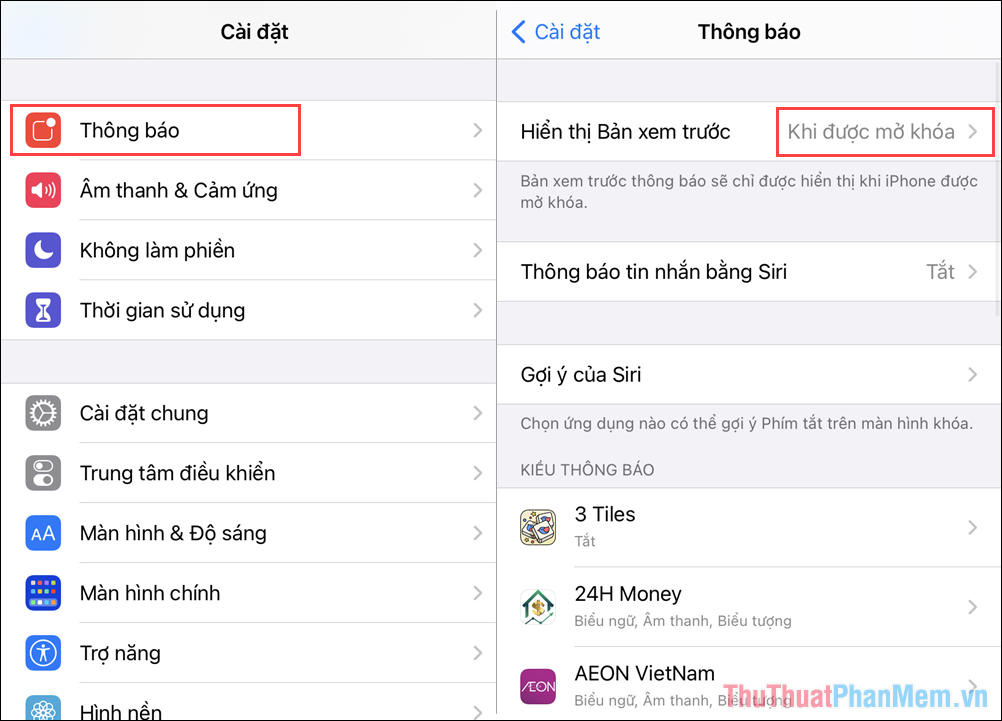
Bước 6: Đây chính là thông báo trên màn hình khóa của điện thoại iPhone, iPad, bạn có thể thiết lập được thông báo có hiển thị hay không hoặc tắt chúng tùy ý. Nếu như bạn không muốn người khác tò mò về thông báo thì hãy tắt chúng.
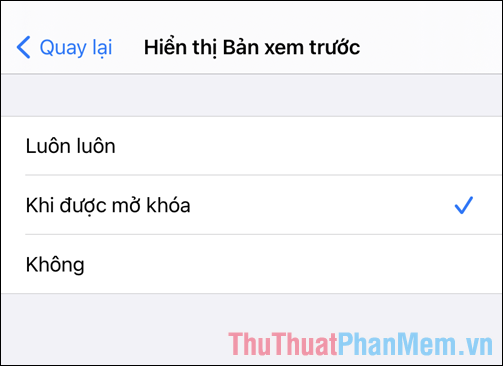
Trong bài viết này, Thủ thuật phần mềm đã hướng dẫn các bạn cách thiết lập giao diện ngoài màn hình khóa của iPhone. Chúc các bạn một ngày vui vẻ!
Trên đây là một số cách thiết lập giao diện màn hình khóa trên iPhone mà bạn có thể áp dụng. Mỗi người có sở thích và phong cách riêng, việc tùy chỉnh giao diện màn hình khóa của mình sẽ giúp tạo ra một trải nghiệm cá nhân hơn khi sử dụng iPhone. Bạn có thể thích sử dụng hình nền đơn giản và gọn gàng, hay thay đổi giao diện đầy màu sắc và phong cách. Tùy chỉnh thông báo cũng là một tính năng hữu ích để đảm bảo bạn không bỏ lỡ bất kỳ tin nhắn hoặc thông báo quan trọng nào. Hy vọng với những gợi ý trên, bạn có thể thiết lập giao diện màn hình khóa iPhone theo đúng phong cách của mình. Hãy thử và khám phá những tùy chỉnh khác nhau để tạo ra một trải nghiệm cá nhân hóa và độc đáo trên chiếc iPhone của bạn.
Cảm ơn bạn đã xem bài viết Cách thiết lập giao diện màn hình khóa iPhone tại Pgdphurieng.edu.vn bạn có thể bình luận, xem thêm các bài viết liên quan ở phía dưới và mong rằng sẽ giúp ích cho bạn những thông tin thú vị.
Nguồn: https://thuthuatphanmem.vn/cach-thiet-lap-giao-dien-man-hinh-khoa-iphone/
Từ Khoá Tìm Kiếm Liên Quan:
1. Giao diện màn hình khóa iPhone
2. Thiết lập màn hình khóa iPhone
3. Các cách thay đổi giao diện màn hình khóa iPhone
4. Cách tùy chỉnh giao diện màn hình khóa trên iPhone
5. Các tính năng giao diện màn hình khóa iPhone
6. Tối ưu hóa giao diện màn hình khóa trên iPhone
7. Hướng dẫn cài đặt giao diện màn hình khóa iPhone
8. Thay đổi bố cục màn hình khóa iPhone
9. Tùy chỉnh danh sách ứng dụng trên màn hình khóa iPhone
10. Sửa lỗi về giao diện màn hình khóa iPhone
